Cette page présente quelques principes de base pour vous aider à gérer vos projets dans Trimble Connect. Pour des informations plus détaillées sur la gestion de vos projets, consultez l'article Projets dans le Centre de connaissances Trimble Connect.
La page Projects (Projets) est la première page affichée lorsque vous ouvrez Trimble Connect.
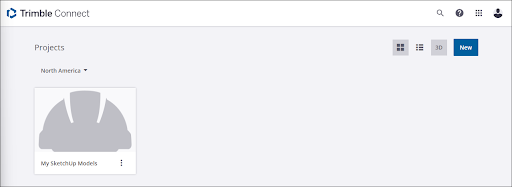
Tous les projets que vous avez créés apparaissent sur la page Projects (Projets). Vous pouvez choisir la vue en mosaïque ou sous forme de liste.
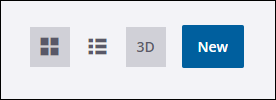
Cliquez sur un projet pour ouvrir le tableau de bord du projet. Le tableau de bord vous permet d'accéder aux fichiers de votre projet, de gérer les utilisateurs et de modifier les détails du projet.
Gestion de fichiers
Tous les fichiers ajoutés à un projet apparaissent dans la section Data (Données) de l'explorateur.
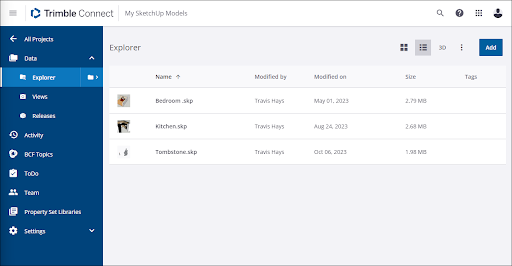
Cliquez sur Add (Ajouter) pour ouvrir un menu dans lequel vous pouvez créer un dossier, accéder à d'autres produits Trimble ou charger des fichiers à partir de votre ordinateur.
Tous les fichiers SketchUp (.skp) enregistrés dans Trimble Connect peuvent ensuite être ouverts, modifiés et enregistrés à partir de n'importe quelle version de SketchUp sans qu'il soit nécessaire d'en télécharger une copie sur votre appareil. Lorsque plusieurs utilisateurs accèdent à un fichier, Trimble Connect montre la dernière version enregistrée.
Trimble Connect offre également la possibilité de partager vos fichiers avec une personne qui n'est pas membre de l'équipe de projet. Pour partager un fichier :
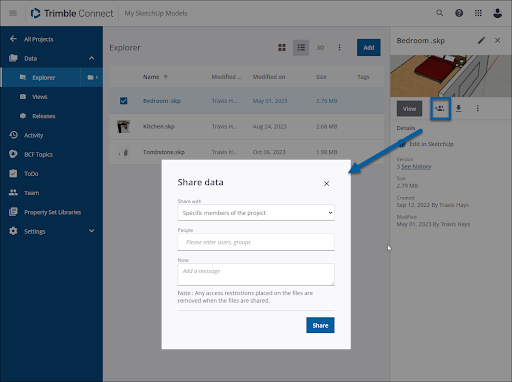
- Sélectionnez le fichier que vous souhaitez partager.
- Cliquez sur l'icône Share (Partager) en haut à droite.
- Dans la fenêtre Share Data (Partager les données), sélectionnez le type d'utilisateur avec lequel effectuer le partage.
- Saisissez les informations requises pour la personne qui recevra le fichier partagé.
- Indiquez la date d'expiration du lien. Si la date n'est pas renseignée, le lien restera valable indéfiniment.
- Choisissez View Only (Afficher seulement) ou View & Download (Afficher et télécharger).
- Si vous souhaitez uniquement afficher la dernière version, cochez la case prévue à cet effet.
- Cliquez sur Share (Partager).
Gestion d'équipe
Vous pouvez gérer les personnes qui ont accès à un projet dans la rubrique Team (Équipe).
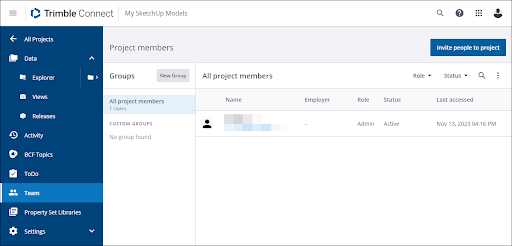
Pour inviter d'autres personnes à rejoindre votre projet, cliquez sur Invite People to Project (Inviter des personnes au projet). Une fenêtre s'ouvre dans laquelle vous pouvez saisir l'adresse électronique de la personne que vous souhaitez inviter et définir son rôle.
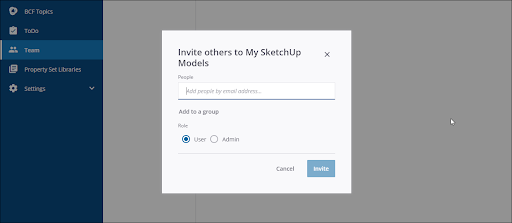
Le rôle d'un utilisateur détermine ce qu'il peut faire. Les deux rôles sont les suivants :
- User (Utilisateur) : les membres de l'équipe disposant d'un accès utilisateur peuvent afficher et modifier des fichiers, ajouter et supprimer des fichiers.
- Admin : les membres disposant d'un accès Admin peuvent ajouter et supprimer des utilisateurs, accéder aux fichiers verrouillés et gérer les paramètres de projet.
Paramètres

La rubrique Settings (Paramètres) contient les sections suivantes :
- Project Details (Détails du projet) : vue d'ensemble du projet. Vous pouvez modifier le nom et le propriétaire du projet ainsi que quelques autres paramètres.
- Notifications : définissez les notifications e-mail pour le projet et les activités qui déclenchent une notification.
- Units (Unités) : définissez l'affichage des unités dans Trimble Connect.
- Permissions (Autorisations) : définissez ce que les utilisateurs peuvent voir et faire dans le projet.
- Sync (Synchronisation) : contrôlez la façon dont sont traités les fichiers lors des opérations de synchronisation et quels types de fichiers ou de dossiers peuvent être ignorés lors de la synchronisation.
D'autres paramètres peuvent s'afficher en fonction des produits à votre disposition.